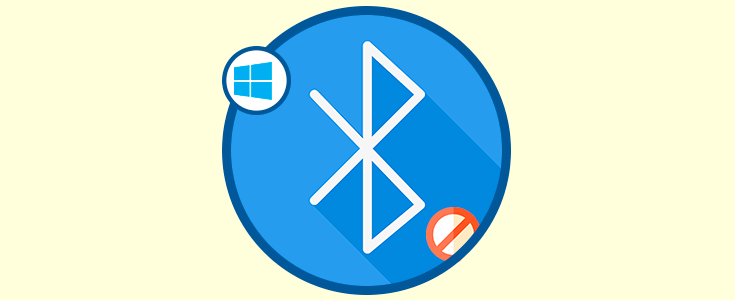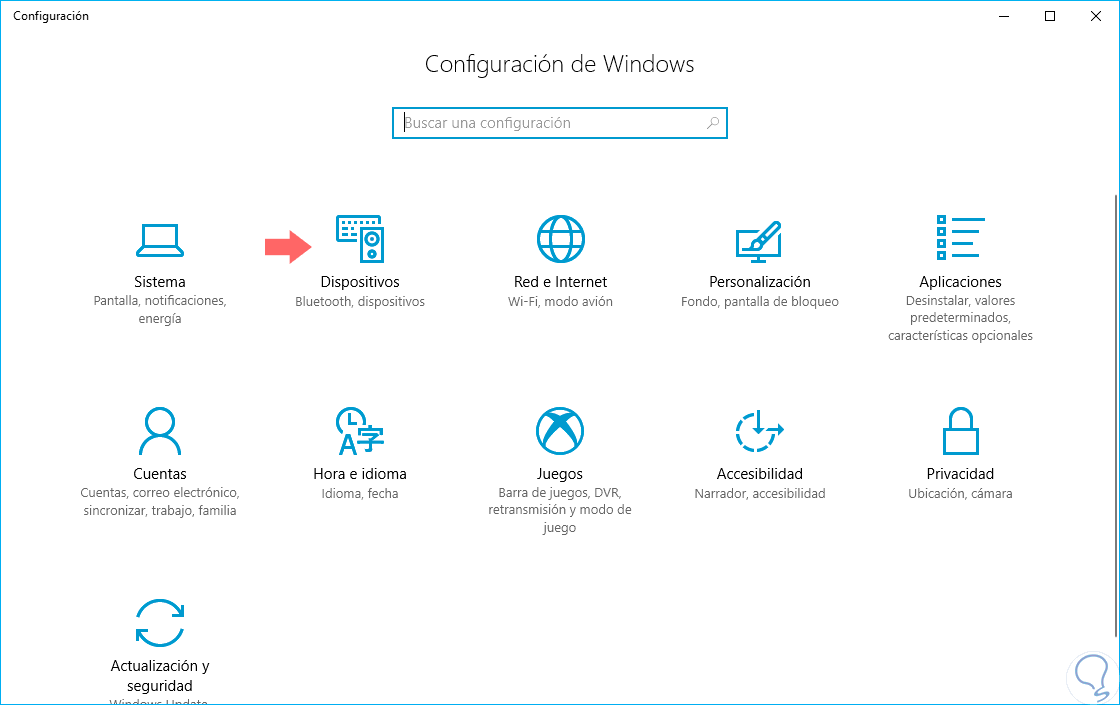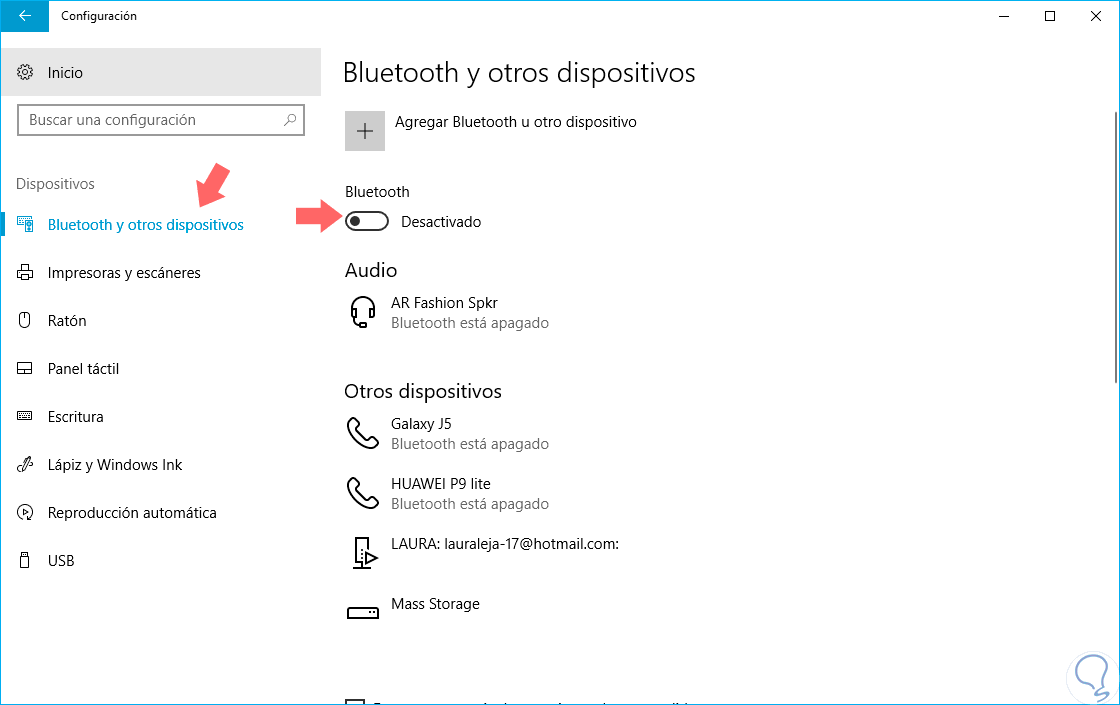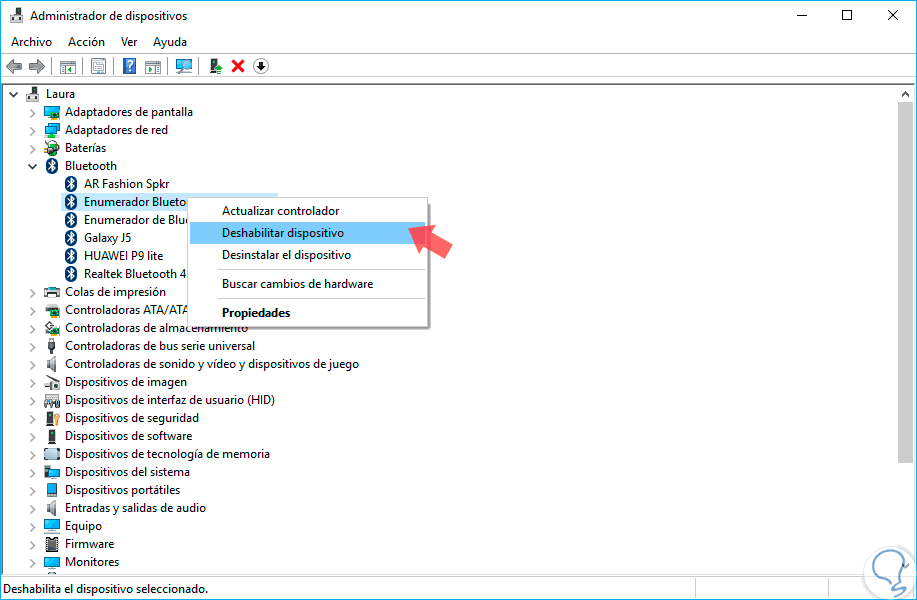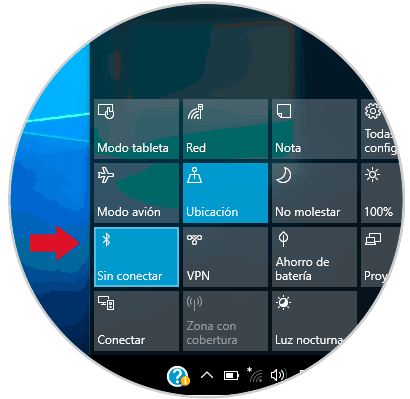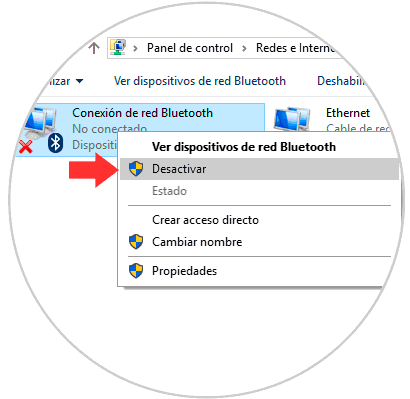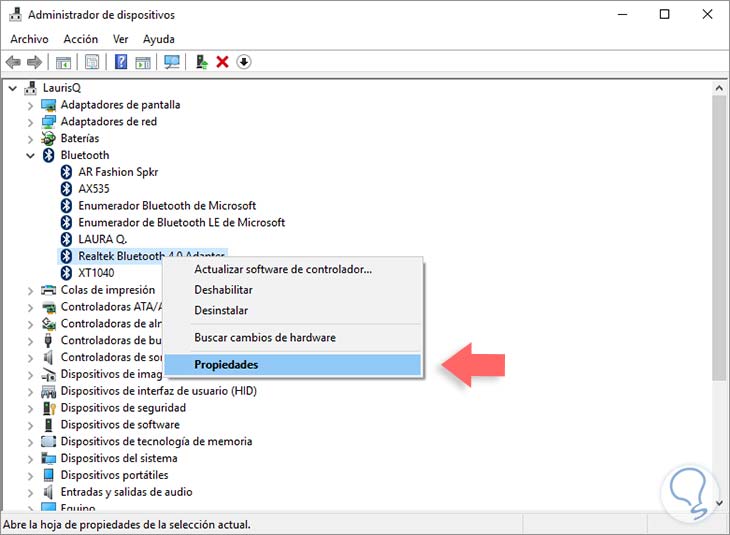Los dispositivos Bluetooth nos permiten transferir de forma sencilla y practica diversa información entre varios equipos o dispositivos que soporten esta tecnología evitando el uso de cables u otro medio de transferencia.
En Windows 10 el Bluetooth está activado por defecto y esto puede traer consigo algunas dificultades como:
- Mas procesos iniciando el sistema operativo afectando el rendimiento de este.
- Ejecución de aplicaciones no adecuadas.
- Fallos de seguridad al exponer nuestro equipo.
- Conexiones permanentes cuando no son requeridas.
Este tutorial hoy analizará los diferentes métodos que tenemos para deshabilitar el Bluetooth en Windows 10.
1. Deshabilitar el Bluetooth usando Configuración en Windows 10
El primer método que observaremos usando Configuración a la cual accedemos desde el menú Inicio y este será su entorno:
Allí pulsamos en la opción Dispositivos y en la ventana desplegada vamos a la pestaña Bluetooth y otros dispositivos. Allí desactivaremos el interruptor de Bluetooth para que su estado pase a ser Desactivado.
2. Deshabilitar el Bluetooth usando el Administrador de dispositivos en Windows 10
Desde el administrador de dispositivos de Windows 10 tendremos acceso a la gestión y administración de todos los elementos de hardware del equipo.
- Para ir allí daremos clic derecho en el menú Inicio (O usando las teclas + X) y en la lista desplegada seleccionaremos Administrador de dispositivos.
- Una vez abierto el administrador vamos a la línea Bluetooth y daremos clic derecho sobre la opción Enumerador Bluetooth de Microsoft y seleccionamos la opción Deshabilitar dispositivo:
3. Deshabilitar el Bluetooth usando Centro de acción en Windows 10
El centro de acción es el último icono ubicado en la barra de tareas y desde allí tenemos la posibilidad de ver las notificaciones o acceder a diversos parámetros del sistema operativo. Para deshabilitar el Bluetooth usando esta opción pulsamos en dicho botón y damos clic sobre el recuadro de Bluetooth ubicado en la parte inferior para activarlo o desactivarlo:
4. Deshabilitar el Bluetooth usando Centro de redes y recursos compartidos en Windows 10
Finalmente tenemos la opción de desactivar el adaptador de Bluetooth directamente desde el centro de redes, para acceder allí contamos con las siguientes opciones:}
- Ir a la ruta Panel de control \ Redes e Internet \ Centro de redes y recursos compartidos.
- Dando clic derecho en el icono de red de la barra de tareas y seleccionar la opción Abrir el Centro de redes y recursos compartidos.
Una vez allí seleccionamos la opción Cambiar la configuración del adaptador ubicada en el costado izquierdo y una vez accedamos daremos clic derecho sobre el adaptador Conexión de red Bluetooth y seleccionamos la opción Desactivar:
5. Deshabilitar el Bluetooth a través de un script en Windows 10
Finalmente tenemos la posibilidad de desactivar el Bluetooth en un entorno corporativo de forma predeterminada ejecutando el siguiente script:
# Must be run under System
$namespaceName = “root\cimv2\mdm\dmmap”
$className = “MDM_Policy_Config01_Connectivity02”
# Add the setting to turn off the Bluetooth toggle in the settings menu
New-CimInstance -Namespace $namespaceName -ClassName $className -Property @{ParentID=”./Vendor/MSFT/Policy/Config”;InstanceID=”Connectivity”;AllowBluetooth=0}
# Remove the setting to allow the User to control when the radio is turned on
$blueTooth = Get-CimInstance -Namespace $namespaceName -ClassName $className -Filter ‘ParentID=”./Vendor/MSFT/Policy/Config” and InstanceID=”Connectivity”‘
Remove-CimInstance $blueToothLo puedes encontrar de esta fuente en la página oficial de Microsoft.
El siguiente videotutorial te mostrará todas las formas vistas para poder deshabilitar la conexión Bluetooth en sistemas Windows 10, 8 y 7.
Con alguna de estas opciones hemos deshabilitado el Bluetooth en Windows 10 de forma sencilla y funcional, recordemos la importancia de conservar la seguridad y rendimiento del sistema.